Kaip išleisti knygą „Apple Books“? Kai kalbama apie elektroninių knygų pardavimą, daugelis mano, kad Apple Books yra pagrindinis Amazon konkurentas. Ir šią prielaidą patvirtina skaičiai. 2015 m. atlikta (dabar jau nebeegzistuojančio) „Author Earnings“ analizė parodė, kad „Apple Books“ rinkos dalis JAV buvo didesnė nei „Barnes & Noble“, „Kobo“ ir „Google Play“ kartu paėmus.
Tai vis dar sudaro mažiau nei 10% visos rinkos elektronines knygas JAV, kuri atrodo maža, palyginti su „Amazon“ +80 proc. Tačiau atsiradus Kindle Unlimited, kuris pritraukė daugybę autorių į Amazon išskirtinumą, autoriams gali būti lengviau gauti didelę Apple 10 % dalį nei nedidelę Amazonės 83 % dalį. Tai yra, jei teisingai žaidžiate kortomis. Ir būtent tai mes jums parodysime šiame įraše.
Kaip išleisti knygą „Apple Books“?
Pirmas dalykas, kurį reikia žinoti apie „Apple Books“, yra tai, kad jie yra „agnostikų agregatoriai“. Tai reiškia, kad jiems tikrai nerūpi, ar publikuojate savo knygą tiesiogiai „Apple Books“ naudodami jų įrankius, ar siunčiate knygą per kaupiklį, pvz., „Draft2Digital“. Jie taip pat nesuteikia autoriams jokių privilegijų ar „tiesioginės“ rinkodaros galimybių. Apskritai, norint pradėti, rekomenduojame platinti „Apple Books“ per „Draft2Digital“. Tai supaprastins visą procesą ir leis tuo pačiu metu parduoti savo knygą daugeliui kitų mažmenininkų ir bibliotekų platintojų. Tačiau perėjus per Draft2Digital valia jums kainuos nedidelę dalį honorarų (15 %). Todėl, jei esate įsitikinęs, kad jūsų knyga bus много parduoti в „Apple“ ir norite išvengti kaupimo mokesčių, atlikite šiuos veiksmus, kad paskelbtumėte knygą tiesiogiai „Apple Books“!
1 veiksmas: sukurkite „iTunes Connect“ paskyrą. Kaip išleisti knygą „Apple Books“?
Norėdami sukurti iTunes Connect paskyrą, eikite čia: https://authors.apple.com/epub-upload ir pasirinkite „Sukurti paskyrą“. Pastaba: jei jau turite iTunes Connect paskyrą, pereikite tiesiai prie 3 veiksmo.
Dabar „Apple“ paprašys įvesti „Apple ID“. Jei jau esate „Apple“ klientas, tai iš esmės yra el. pašto adresas ir slaptažodis, kurį nustatėte pirmą kartą pirkdami / prisiregistruodami. Jei nesate esamas Apple klientas, turėsite susikurti savo Apple ID. Už tai tiesiog ateik čia ir užpildykite formą. Prisiregistravę būtinai užpildykite skiltį Mokėjimas ir pristatymas, kitaip negalėsite naudoti to Apple ID kurdami iTunes Connect paskyrą. Kai prijungsite savo Apple ID, būsite paprašyti sutikti su iTunes Connect sąlygomis. „Apple“ leidžia paskyroje pasirinkti „Asmeninė“ arba „Organizacinė“. „Asmeninis asmuo“ turėtumėte pasirinkti tik tuo atveju, jei nesate registruotas kaip įmonė arba esate individualus verslininkas. „iTunes Connect“ atsiųs jums el. laišką, kad patvirtintumėte jūsų adresą ir galiausiai galėsite prisijungti prie „iTunes Connect“ paskyros.
2 veiksmas: įveskite banko ir mokesčių informaciją. Kaip išleisti knygą „Apple Books“?
„iTunes Connect“ nenaudosite savo knygoms skelbti. Vietoj to, čia pateiksite visą savo verslo ir mokesčių informaciją. Norėdami tai padaryti, spustelėkite „Peržiūrėti ir sutikite su sąlygomis“ ir vykdykite instrukcijas.
Tada nustatykite mokesčių ir banko informaciją. „Apple“ banko informacijos sąsaja yra šiek tiek sudėtinga, todėl būtinai įveskite savo IBAN ir kitus sąskaitos numerius be tarpai, kitaip gausite klaidos pranešimą. Dar svarbiau, kad visą savo asmeninę informaciją įvedėte tiksliai taip, kaip nurodyta mokesčių deklaracijoje, nes „Apple“ patikrins šią informaciją su IRS. Procesas gali užtrukti kelias dienas ir gausite el. laišką, jei būsite patvirtintas arba jei „Apple“ reikės daugiau informacijos. Tačiau jums nereikia laukti, kol tai tęsis paskelbimo procesą.
3 veiksmas: atsisiųskite knygą
Norėdami tai padaryti, turite atsijungti nuo iTunes Connect ir grįžti į pradinį URL: https://authors.apple.com/epub-upload ir šį kartą pasirinkite parinktį „Prisijungti prie iTunes Connect“. Jei nustatote išankstinį užsakymą, pasirinkite šią parinktį ir atsisiųskite:
- Jūsų viršelio failas (JPEG arba PNG).
- Failo pavyzdys (EPUB). Tai yra jūsų knygos pavyzdys, kurį skaitytojai galės rasti parduotuvėje (panašiai kaip „Amazon“ funkcija „pažvelgti į vidų“).
Jei norite išleisti knygą dabar (be išankstinio užsakymo), taip pat turėsite atsisiųsti EPUB failą pilna knyga.
4 veiksmas: įveskite metaduomenis. Kaip išleisti knygą „Apple Books“?
Tai bus gana paprasta, jei jau išleidote savo knygą kitur. Jums reikės įvesti:
- Pavadinimas knygos, subtitrai ir serijos pavadinimas (jei taikoma);
- autoriaus (ir bet kurio kito bendradarbio) pavardė;
- Skelbimas (arba knygos aprašymas).
5 veiksmas: pasirinkite kategorijas. Kaip išleisti knygą „Apple Books“?
„Amazon KDP“ leidžia pasirinkti tik dvi kategorijas, bet kai pateikiate knygą „Apple Books“, galite pasirinkti iki trijų. „Apple“ naudos šias kategorijas, kad žinotų, kur parduotuvėje „įrašyti“ savo knygą, todėl turite įsitikinti, kad:
- Jūs pasirenkate tris atskiras kategorijas (maksimaliam matomumui);
- Jūs pasirenkate tik tas kategorijas, kurios visiškai atitinka jūsų knygą. Norėdami dar kartą patikrinti, galite eiti į Apple Books parduotuvę (jei turite Apple įrenginį) ir patikrinti kiekvieną svarstomą kategoriją, kad pamatytumėte, kokių knygų yra;
- Jei tinka , pabandykite turėti bent dvi skirtingas „pagrindines dalykų kategorijas“. Jei knyga priklauso subkategorijai, ji automatiškai bus rodoma pagrindinėje kategorijoje. Taigi, įtraukę knygą į dvi subkategorijas su skirtingomis pirminėmis kategorijomis, atsidursite keturiose skirtingose kategorijose (dvi subkategorijos ir dvi pagrindinės kategorijos).
Po to jums tereikia įvesti leidėjo pavadinimą, įveskite , ISBN (neprivaloma) ir išleidimo datą, taip pat galite įkelti savo knygą į Apple Books.
Kai tai padarysite, galite išeiti iš „publikavimo portalo“, tačiau visas procesas dar nebaigtas.
6 veiksmas: nustatykite kainas savo teritorijoje
Norėdami baigti išleisti knygą Apple Books, turėsite grįžti prie „iTunes Connect“ . Dabar turėtumėte pamatyti savo knygą skiltyje „Mano knygos“. Jei to nepadarysite, palaukite 24 valandas ir grįžkite, nes knygos atsisiuntimas gali užtrukti iki dienos. Paspauskite Knygos viršelis, tada į „Teisės ir kainodara“ ir „Pridėti naujų šalių ar regionų“. Ten galite įdiegti jūsų knygos kaina ir sukonfigūruokite jį kiekvienai šaliai. Už tai:
-
- Pažymėkite langelį be DRM (DRM nenaudingas);
- Nustatykite išleidimo datą;
- Pasirinkite bazinę valiutą;
- Nesvarbu "sąrašo kaina";
- Įveskite savo kainą į Apple Books Suggested Price laukelį;
- Pasirinkite visas šalis, kuriose norite išleisti savo knygą (galite naudoti „pasirinkti viską“).
„Apple“ naudos jūsų siūlomą kainą ir bazinę valiutą, kad automatiškai generuotų „patrauklias“ kainas visose šalyse ir regionuose, atsižvelgiant į jūsų šalį duomenys. Pavyzdžiui, jei pasirinksite 4,99 USD, „Apple“ jūsų knygos kaina bus 4,99 USD JAV ir didžiojoje Pietų Amerikos dalyje, 6,99 USD Kanadoje, 4,99 GBP JK ir 5,99 EUR daugelyje Europos šalių. Tačiau, jei norite, taip pat galite tinkinti kainą pagal šalį. Kai tai bus padaryta, jūsų knyga bus automatiškai parduodama kiekvienos pasirinktos šalies parduotuvėje už kainą, kurią pasirinkote išleidimo dieną. tikrai, knygų leidyba Apple Books yra tik pirmas lengvas žingsnis. Sunkiausia priversti jį parduoti. Tam čia yra keletas svarbių dalykų rinkodaros patarimaiparduoti daugiau Apple.
Rinkodaros patarimai, kaip parduoti daugiau „Apple Books“. Kaip išleisti knygą „Apple Books“?
Tikriausiai „Apple Books“. yra pagrindinis ne Amazon mažmenininkas, kur galite uždirbti daug pinigų, jei pavyks suburti solidžią auditoriją. Mes asmeniškai pažįstame daug autorių, kurie rašo pragyvenimui ir didžiąją dalį pajamų gauna iš „Apple Books“. Tačiau, kaip ir visiems kitiems „platiems“ mažmenininkams, „Apple Books“ įsitvirtinti paprastai užtrunka daug ilgiau. Taigi, mūsų pirmasis patarimas, kaip reklamuoti savo e-knyga - Būk kantrus! Po kelių mėnesių neperjunkite prie „Amazon“ išskirtinumo, nes esate nusivylę „Apple“ rezultatais. Daugelis rašytojų, kurie kuria savo karjerą „Apple Books“, tai daro per kelerius metus. Tačiau „Apple Books“ parduotuvėje yra keletas funkcijų, kurios suteikia puikių galimybių ateičiai.
Išbandykite didesnes kainas
Nors nėra oficialios statistikos, kuri tai patvirtintų, žinoma, kad „Apple Books“ skaitytojai yra mažiau jautrūs kainų elastingumui. Galų gale, dauguma „Apple Books“ skaitytuvų turi „Apple“ įrenginius, ir tai nėra visiškai pigu. Iš esmės tai reiškia, kad galite lengviau gauti palaikymą už 5 ar 6 USD knygą „Apple“ nei „Amazon“. Dar geriau, „Apple“ yra vienas iš tik mažmenininkai, kurie neatitinka kainos. Taigi, nors tai nesąžininga jų skaitytojų atžvilgiu, galite pabandyti įdėti savo knygą в "Apple Books" немного didesnis nei „Amazon“, „Google Play“, „Kobo“ ar „Barnes & Noble“.
Pasinaudokite „nemokama pirmoji serijoje“
Dar viena gerai žinoma smulkmena: nors nuolatiniai pirmieji serijos kūriniai „Amazon“ neveikia taip gerai, kaip anksčiau (dėl to, kad „Amazon“ suskirstė nemokamų ir mokamų bestselerių sąrašus), jie vis tiek puikiai veikia „Apple“. Jei jums priklauso serialas ir naudojate „Apple Books“, būtinai pabandykite padaryti „Book One“ nemokamą.
Paskelbkite išskirtinius mega dėžučių rinkinius. Kaip išleisti knygą „Apple Books“?
Tikriausiai žinote, kad „Amazon“ moka tik 35% autorinio atlyginimo už knygas, kurių kaina viršija 9,99 USD. Na, „Apple“ neturi šios viršutinės ribos: jūs vis tiek gaunate 70% autorinio atlyginimo už pardavimą, kurio kaina yra 10,99 USD, 19,99 USD ar net 24,99 USD. Dėl to Apple Books yra puiki vieta parduoti išskirtinius rinkinius dėžutėje. Galbūt daugelio jų neparduosite, bet kiekvienas išpardavimas bus vertas gero valgio. Dar svarbiau, kad „Apple Books“ komanda yra linkusi skatinti išskirtinumas : Jei jie pamatys, kad jūsų dėžutės rinkinį galima įsigyti tik iš „Apple“ ir jam sekasi gerai, jiems bus dar didesnė pagunda jį parodyti parduotuvėje.
Naudokite išankstinius užsakymus
Galbūt geriausias Apple Books pranašumas prieš Amazon yra slaptasis ginklas: išankstiniai užsakymai. Jei „Amazon“ gausite išankstinį išpardavimą, jis skaičiuojamas (bestselerių ir populiarumo sąrašuose) kaip vienas išpardavimas išankstinio užsakymo metu. „Apple Books“ dabar skaičiuojama kaip vienas išpardavimas išankstinio užsakymo metu, o tada kitas išpardavimas pristatymo dieną. Tai reiškia, kad jei jums pavyks gauti 500 išankstinių užsakymų „Apple Books“, jūsų knyga pristatymo dieną bus XNUMX vieta (ir sulauks prekybos komandos dėmesio).
Prisiregistruokite dalyvauti „Apple Books“ partnerių programoje. Kaip išleisti knygą „Apple Books“?
Pirmas dalykas, kurį turėtumėte padaryti, jei rimtai ketinate padidinti „Apple Books“ pardavimą, yra užsiregistruoti iTunes partnerių programa . „Apple Books“ leidžia autoriams skelbti filialų kodus bet kur, įskaitant svetaines ir reklamą (tuo tarpu „Amazon Affiliates“ neleidžia naudoti savo nuorodų reklamuojant).
Naudodami filialų nuorodas savo įrašuose ir reklamoje galėsite:
- Daugiau nei efektyviai stebėti savo pardavimus ir našumą konversijos, taip pat
- Uždirbkite 7 % daugiau iš pardavimo (tai yra filialo procentas).
Skatinkite srautą naudodami reklamą. Kaip išleisti knygą „Apple Books“?
Puikus dalykas, susijęs su „iTunes“ filialo programa, yra tai, kad jums patinka naudoti filialų nuorodas savo internetinėje reklamoje. Taigi jūs tikrai turėtumėte tuo pasinaudoti, ypač todėl, kad nukreipti „Apple Books“ skaitytojus „Facebook“ ir „BookBub“ yra gana paprasta:
- „Facebook“ kaip „pomėgį“ galite pasirinkti „iBooks“ arba kaip „elgesį“ „iPhone 6, 7... X savininkai“. Tokiu būdu galite susiaurinti savo įprastą auditoriją ir pasiekti skaitytojus, kurie labiau linkę pirkti Apple Books.
- „BookBub“ galite tiesiog įvesti „Apple Books“ filialo nuorodą ir „BookBub“ automatiškai taikys tik tuos skaitytojus, kuriuos jie identifikavo kaip „Apple Books“ pirkėjus.
Jei naudositės šiais patarimais, galėsite palaipsniui sukurti „Apple Books“ gerbėjų bazę – gerbėjų bazę, kuri yra pasirengusi mokėti dideles kainas už knygas ir kurios nesusigundys nemokamos knygos ar programinė įranga. prenumeratos.
A5 formato (148x210 mm) knygų ir bloknotų gamybos kaina. Kietas viršelis
| Tiražas/Puslapiai | 50 | 100 | 200 | 300 |
|---|---|---|---|---|
| 150 | 216 | 200 | 176 | 163 |
| 250 | 252 | 230 | 203 | 188 |
| 350 | 287 | 260 | 231 | 212 |
Viršelis: paletinis kartonas 2 mm. Spausdinti 4+0. (spalva vienpusė). Laminavimas.
Galiniai popieriai – be spaudos.
Vidinis blokas: ofsetinis popierius, kurio tankis 80 g/kv.m. 1+1 spausdinimas (juodai baltas spausdinimas iš abiejų pusių)
Tvirtinimas – siūlas.
Kaina už 1 vnt apyvartoje.

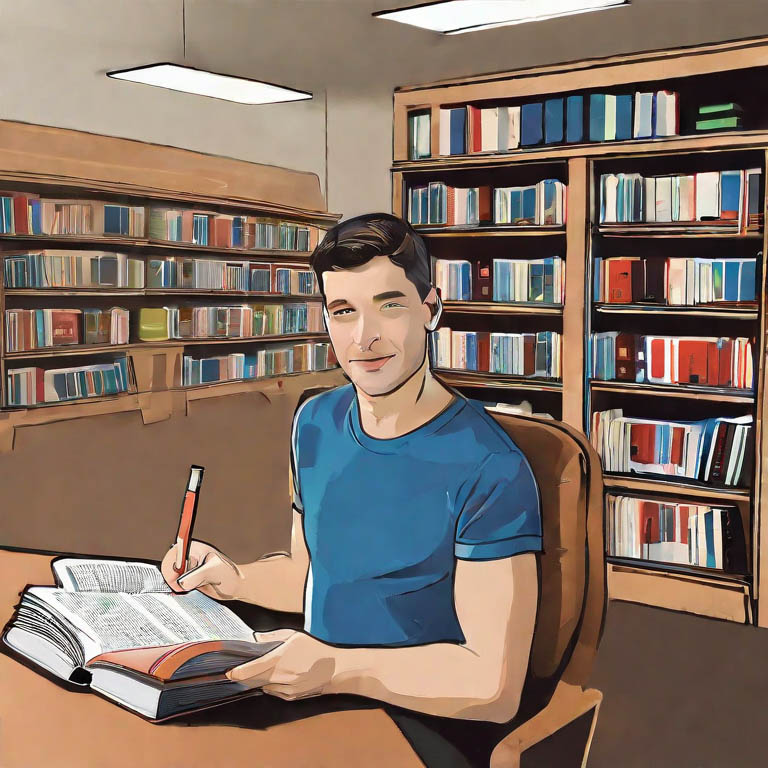










Оставить комментарий